ウェブサイト運営において、URL変更に伴うアクセス流失は大きな課題です。そんな時に役立つのが「.htaccess」ファイルを用いたリダイレクト設定です。本記事では、.htaccessファイルの基本知識から具体的なリダイレクト設定方法、応用テクニック、そしてWordPressとの連携まで、初心者にも分かりやすく解説します。301リダイレクト、302リダイレクトを使い分け、効率的なサイト運営を実現しましょう!具体的なコード例も掲載しているので、ぜひ設定に役立ててください。
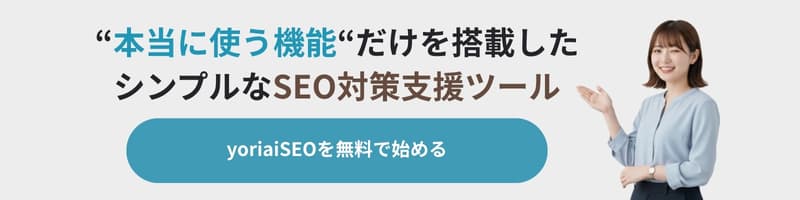
.htaccessとは?初心者にもわかりやすい基本知識
ウェブサイトの運用で、様々な設定を柔軟に行いたいと思ったことはありませんか?そんな時に活躍するのが「.htaccess」ファイルです。一見すると難しそうですが、実は初心者でも理解できる、便利な機能が満載なのです。この記事では、.htaccessファイルの基本的な知識を分かりやすく解説します。
.htaccessファイルの役割とは?
.htaccessファイルは、Apacheウェブサーバー上で動作する、強力な設定ファイルです。 このファイルに記述された指令によって、ウェブサーバーの挙動を細かく制御できます。例えば、特定のファイルへのアクセス制限や、URLのリダイレクト、カスタムエラーページの設定などが可能です。いわば、ウェブサイトの交通整理官のような役割を果たす、重要なファイルと言えるでしょう。
.htaccessファイルのメリット
具体的にどのようなメリットがあるのでしょうか?.htaccessファイルを使うことで、サーバーの設定変更が容易になります。プログラミングの知識がなくても、簡単な記述で様々な機能を実現できるため、初心者にも扱いやすい点が大きな魅力です。また、サーバー管理者権限がなくても、多くの場合、設定を変更できるため、柔軟なウェブサイト管理が可能となります。様々な設定を.htaccessファイルにまとめて記述することで、ウェブサイトの構成がより整理され、管理も容易になります。
.htaccessファイルの構成
.htaccessファイルは、シンプルなテキストファイルです。特別なソフトウェアは必要なく、テキストエディタで編集可能です。各設定項目は、ディレクティブと呼ばれる命令文で記述します。それぞれのディレクティブは、特定の機能を実行するための指示であり、その効果は記述された内容によって異なります。具体的な記述方法は後述しますが、基本的な構文さえ理解すれば、比較的容易に設定できます。
まとめ:.htaccessファイルの重要性
以上のように、.htaccessファイルはウェブサイトの管理において非常に重要な役割を果たします。その柔軟性と簡便さから、多くのウェブサイトで活用されています。本記事を通して、.htaccessファイルへの理解を深め、ウェブサイト運営の効率化に役立てていただければ幸いです。次の章では、.htaccessファイルの設置場所と確認方法について詳しく解説します。
htaccessファイルはどこにある?設置場所と確認方法
前章では.htaccessファイルの役割やメリットについて解説しました。この章では、実際に.htaccessファイルがどこに存在するのか、そしてどのように確認できるのかを具体的に説明します。場所が分からなければ設定もできませんので、まずはこの章でしっかり確認しておきましょう。
htaccessファイルの一般的な設置場所
多くの場合、.htaccessファイルはウェブサイトのルートディレクトリ、もしくは設定を変更したいディレクトリ内に配置されます。ルートディレクトリとは、ウェブサイトのトップページが存在するディレクトリのことです。例えば、`www.example.com`というウェブサイトであれば、そのサーバー上の`public_html`や`htdocs`といったディレクトリがルートディレクトリに相当します。ただし、サーバー環境によっては設置場所が異なる場合があるので、注意が必要です。レンタルサーバーを利用している場合は、管理画面で確認するか、サポートに問い合わせることをおすすめします。
FTPクライアントを利用した確認方法
.htaccessファイルの確認には、FTPクライアントと呼ばれるソフトウェアが便利です。FileZillaやWinSCPなど、多くの無料ソフトウェアが利用可能です。これらのソフトウェアを使ってサーバーに接続し、ウェブサイトのルートディレクトリや該当ディレクトリを確認することで、.htaccessファイルの存在や内容を確認できます。ファイルが見つからない場合は、サーバーの設定を確認するか、管理者へ問い合わせる必要があります。
コントロールパネルからの確認方法
レンタルサーバーを利用している場合は、コントロールパネルからファイルマネージャーにアクセスできることが多いです。ファイルマネージャーを使えば、ブラウザ上で直接サーバー上のファイルを確認・操作できます。サーバー環境によって操作方法は異なりますが、多くの場合、直感的に操作できるようになっています。この方法では、FTPクライアントをインストールする必要がないため、手軽に確認できます。ただし、ファイルマネージャーの機能はサーバーによって異なるため、利用可能な機能を確認する必要があります。
ファイルの存在を確認できない場合の対処法
もし.htaccessファイルが見つからない場合、いくつかの可能性が考えられます。まず、ファイル名が「.htaccess」ではなく、別の名前になっている可能性があります。また、サーバーの設定で.htaccessファイルの使用が制限されている、もしくはそもそも作成されていない可能性もあります。この場合は、サーバー管理者やレンタルサーバーのサポートに問い合わせて、解決策を相談しましょう。サーバーの設定によっては、.htaccessファイルを作成できない場合もあるので、その点も確認が必要です。解決策としては、サーバー設定の変更、もしくは代替の方法を検討する必要があります。
まとめ:htaccessファイルの場所と確認方法
この記事では、.htaccessファイルの一般的な設置場所と、FTPクライアントやコントロールパネルを使用した確認方法、そしてファイルが見つからない場合の対処法を解説しました。.htaccessファイルの場所を特定し、その内容を確認することは、ウェブサイトの管理において非常に重要です。次の章では、.htaccessを使ったリダイレクト設定について詳しく見ていきましょう。
htaccessリダイレクトの基本:301リダイレクトと302リダイレクト
前章では.htaccessファイルの確認方法について解説しました。この章からは、.htaccessファイルの具体的な活用方法として、ウェブサイトのリダイレクト設定について詳しく説明します。特に重要なのが、301リダイレクトと302リダイレクトです。この2つのリダイレクトを正しく理解し使い分けることで、SEO対策やユーザー体験の向上に大きく貢献できます。
301リダイレクトとは?
301リダイレクトは、「永久的に移動しました」という意味を持つステータスコードです。あるURLから別のURLへ完全に移行する場合に使用します。例えば、ウェブサイトのドメインを変更したり、ページのURLを整理する場合などに効果を発揮します。検索エンジンは301リダイレクトを認識し、元のURLへのリンクを新しいURLに置き換えます。そのため、SEO対策においても重要な役割を果たし、検索順位への影響を最小限に抑えることができます。移行元のページのSEOジュースを移行先に引き継ぐ効果も期待できます。使い方はシンプルで、.htaccessファイルに適切な記述を加えるだけで実現できます。
302リダイレクトとは?
302リダイレクトは、「一時的に移動しました」という意味を持つステータスコードです。ページの一時的な移動、メンテナンスなど、一時的なURL変更に使用します。301リダイレクトと異なり、検索エンジンは元のURLへのリンクを新しいURLに置き換えることはありません。あくまで一時的な措置として使用し、元のURLに戻す予定がある場合に適しています。長期的なURL変更には301リダイレクトを使用し、一時的な変更には302リダイレクトを使用するよう、使い分けを明確にしましょう。適切な使い分けが、検索エンジンの評価やユーザー体験の向上に繋がります。
301リダイレクトと302リダイレクトの使い分け
301リダイレクトと302リダイレクトは、その目的によって使い分けが重要です。SEO対策の観点からも、検索エンジンへの影響が異なるため、慎重に選択する必要があります。簡単に言うと、永続的な変更には301リダイレクト、一時的な変更には302リダイレクトを使用するのが基本です。間違ったリダイレクトを使用すると、検索順位の低下やユーザーの混乱を招く可能性があるため、十分に注意しましょう。それぞれの特性を理解し、状況に応じて適切なリダイレクトを選択することが重要です。
具体的な記述例
具体的な記述方法は、次の章で詳しく解説しますが、ここでは簡単な例を示します。301リダイレクトと302リダイレクトの記述方法は、ステータスコードの部分が異なります。設定ミスは、ウェブサイトの表示に悪影響を与えるため、細心の注意を払って設定してください。記述に自信がない場合は、専門家への相談も検討しましょう。
- 301リダイレクト:
Redirect 301 /oldpage.html /newpage.html - 302リダイレクト:
Redirect 302 /oldpage.html /newpage.html
この例では、`/oldpage.html`へのアクセスを`/newpage.html`へリダイレクトしています。この記述を.htaccessファイルに追加することで、リダイレクトが有効になります。これらの記述方法を理解することで、.htaccessファイルによるリダイレクト設定をより深く理解することができます。
この章では、301リダイレクトと302リダイレクトの基本的な概念と使い分けについて解説しました。次の章では、.htaccessを使った具体的なリダイレクト設定方法について、さらに詳細な解説を行います。正しく理解し、活用することで、ウェブサイトの管理をより効率的に行うことができます。
.htaccessを使ったリダイレクト設定方法:具体的な書き方と応用テクニック
前章では301リダイレクトと302リダイレクトの基本的な概念と、その使い分けについて解説しました。本章では、.htaccessファイルを用いた具体的なリダイレクト設定方法と、いくつかの応用テクニックについて詳しく説明します。適切な設定を行うことで、ウェブサイトのアクセス向上やSEO対策に役立ちます。
基本的なリダイレクト設定
最も基本的なリダイレクト設定は、Redirect指令を用います。この指令は、指定したURLを別のURLに転送する際に使用します。以下に、具体的な記述例を示します。
- 301リダイレクト:
Redirect 301 /old_url /new_url古いURL `/old_url` を新しいURL `/new_url` に永久的にリダイレクトします。 - 302リダイレクト:
Redirect 302 /old_url /new_url古いURL `/old_url` を新しいURL `/new_url` に一時的にリダイレクトします。
上記例では、`/old_url` と `/new_url` はそれぞれリダイレクト元とリダイレクト先のURLに置き換えてください。この記述を.htaccessファイルに追加することで、リダイレクトが有効になります。設定ミスを防ぐため、変更前には必ずバックアップを取っておきましょう。
RewriteRule指令による高度なリダイレクト
Redirect指令はシンプルですが、より複雑なリダイレクト処理にはRewriteRule指令が有効です。RewriteRule指令は、正規表現を用いてURLを柔軟に操作できます。例えば、クエリパラメータを含むURLのリダイレクトや、特定の条件に一致するURLのみをリダイレクトするといった高度な設定が可能です。
以下はRewriteRule指令を用いたリダイレクトの例です。
- クエリパラメータを削除してリダイレクト:
RewriteRule ^/page\.php\?id=([0-9]+)$ /page.php?id=$1 [R=301,L] - 特定のディレクトリを別のディレクトリにリダイレクト:
RewriteRule ^/olddir/(.*)$ /newdir/$1 [R=301,L]
これらの例では、正規表現を用いてURLパターンを指定し、それに一致するURLをリダイレクトしています。[R=301,L] はそれぞれ301リダイレクトと、最後のルールに一致したら処理を停止することを意味します。正規表現の知識は、より高度なリダイレクト設定を行う上で不可欠です。Web上のリソースを活用して、習得に励みましょう。
よくある間違いと対策
リダイレクト設定においては、いくつかのよくある間違いがあります。例えば、リダイレクト元のURLとリダイレクト先のURLを間違える、あるいはRewriteRule指令の正規表現に誤りがあるなどです。これらの間違いは、ウェブサイトの表示に悪影響を与える可能性があります。設定後には必ず動作確認を行い、問題がないかを確認しましょう。もし、エラーが発生した場合は、サーバーのエラーログを確認し、原因を特定することが重要です。エラーログの確認方法は、サーバー管理者にご確認ください。
まとめ
本章では、.htaccessを用いた具体的なリダイレクト設定方法と、RewriteRule指令を使った高度なテクニックについて解説しました。Redirect指令とRewriteRule指令を適切に使い分けることで、様々なリダイレクトを実現できます。ただし、設定ミスはウェブサイトに重大な影響を与える可能性があるため、十分な注意と確認が必要です。より複雑な設定を行う際には、専門書やオンラインリソースを参考に、段階的に理解を深めていきましょう。適切な設定によって、ユーザー体験の向上とSEO対策の効率化を実現できます。
よくあるエラーとトラブルシューティング:多くのリダイレクトや404エラーへの対処法
これまで.htaccessファイルを使ったリダイレクト設定について解説してきましたが、設定ミスや予期せぬ状況により、エラーが発生することもあります。本章では、.htaccess関連のよくあるエラー、特に多数のリダイレクトループや404エラー(ファイルが見つからないエラー)への対処法を具体的に解説します。スムーズなウェブサイト運営のためには、これらのエラーへの対処法を理解しておくことが重要です。
リダイレクトループの発生と解決策
リダイレクトループとは、AというURLからBというURLへ、BからまたAへ、といったように、無限にリダイレクトが繰り返される状態です。この状態になると、ウェブサイトにアクセスできなくなったり、ブラウザがフリーズしたりするなど、深刻な問題を引き起こします。主な原因は、リダイレクト設定の記述ミス、特にRewriteRule指令の条件設定やフラグの誤りです。ループが発生しているかどうかは、ブラウザの履歴を確認したり、サーバーのエラーログをチェックしたりすることで判別できます。
- 原因の特定:エラーログを精査し、リダイレクトが繰り返し発生しているURLを特定します。多くの場合、.htaccessファイル内の
RewriteRule指令に問題があります。 - 設定の確認と修正:特定した
RewriteRule指令の条件式やフラグ(Lフラグなど)を見直します。条件式に誤りがないか、Lフラグが適切に設定されているかを確認し、必要に応じて修正します。設定ミスを避けるため、変更前には必ず.htaccessファイルのバックアップを取っておくことを推奨します。 - 一時的な無効化:問題箇所の特定が困難な場合は、.htaccessファイル全体を一時的に無効化して様子を見るのも有効です。多くのサーバーでは、.htaccessファイル名を変更するだけで無効化できます。問題が解決すれば、.htaccessファイルの設定に原因があったことが分かります。
リダイレクトループはウェブサイトの機能停止に直結するため、迅速な対応が求められます。エラーログを丁寧に分析し、原因を究明することが解決への第一歩です。
404エラー(ファイルが見つからないエラー)への対処
404エラーは、指定されたURLに対応するファイルやディレクトリが存在しない場合に発生するエラーです。これは、リンク切れやURLの変更、ファイルの移動など様々な原因で起こりえます。ユーザーエクスペリエンスを著しく低下させるため、適切な対処が必要です。
- リンク切れの修正:ウェブサイト内のリンクを一つずつ確認し、リンク切れがないかを確認します。もしリンク切れが見つかった場合は、正しいURLに修正するか、リンクを削除します。
- .htaccessによるカスタム404ページ:.htaccessファイルを使用することで、404エラーが発生した際に表示するカスタム404ページを設定できます。ユーザーフレンドリーな404ページを用意することで、ユーザーの混乱を最小限に抑え、サイト内での回遊を促すことが可能です。この設定には、ErrorDocument指令を用います。
- サーバーログの確認:サーバーのアクセスログを確認することで、どのURLで404エラーが発生しているのかを把握できます。これにより、エラーの原因を特定しやすくなります。具体的な確認方法はサーバー環境により異なりますので、必要に応じてサーバー管理者へ確認しましょう。
404エラーは、ウェブサイトの信頼性を損なう可能性があります。エラー発生時のユーザー体験を考慮した対策を行い、適切な対処を心がけましょう。
その他よくあるエラーと対策
上記以外にも、.htaccessファイルの設定ミスによって様々なエラーが発生する可能性があります。例えば、パーミッションの誤り、構文エラー、サーバーの設定との不整合などです。これらのエラーに対処するには、.htaccessファイルの記述内容を注意深く確認し、必要に応じてサーバー管理者への問い合わせも検討する必要があります。エラーメッセージをよく読み、原因を特定することが重要です。
まとめ
本章では、.htaccessファイルを使用する際に発生する可能性のあるエラー、特にリダイレクトループと404エラーへの対処法について解説しました。これらのエラーは、ウェブサイトの可用性やユーザーエクスペリエンスに大きな影響を与えます。そのため、日頃から.htaccessファイルの設定を監視し、問題が発生した際には迅速に対応することが重要です。エラーログの活用や、適切なトラブルシューティング手法を習得することで、より安定したウェブサイト運営を実現できます。
WordPressとの連携:WordPressサイトにおける.htaccessの活用方法
WordPressサイトにおいても、.htaccessファイルは重要な役割を果たします。多くの場合、WordPressは自動的に.htaccessファイルを生成・管理しますが、高度な設定やカスタマイズを行う際には、.htaccessファイルへの直接的な操作が必要となることがあります。本章では、WordPressサイトにおける.htaccessファイルの活用方法について解説します。
WordPressにおける.htaccessの役割
WordPressサイトで.htaccessファイルが担う主な役割は、以下の通りです。これらの機能を理解することで、より効果的にWordPressサイトを管理・運用できます。
- パーマリンクの設定:WordPressのパーマリンク構造(URL構造)は、.htaccessファイルによって制御されます。カスタムパーマリンクを設定する際には、.htaccessファイルが自動的に更新されますが、問題が発生した場合、.htaccessファイルを直接編集する必要がある場合があります。
- セキュリティ対策:.htaccessファイルには、不正アクセスを防ぐためのセキュリティ設定を追加できます。例えば、特定のIPアドレスからのアクセスをブロックしたり、ファイルの直接アクセスを制限したりといった設定が可能です。WordPressのセキュリティ強化に大きく貢献します。
- リダイレクトの設定:WordPressサイトにおいても、記事の移動やURL変更に伴うリダイレクト設定は重要です。.htaccessファイルを利用することで、効率的なリダイレクト設定を行うことができます。既存記事へのアクセスを維持し、ユーザー体験を向上させるために不可欠な機能です。
- キャッシュ制御:.htaccessファイルを用いて、ブラウザやサーバー側のキャッシュ制御を行うことができます。適切なキャッシュ設定は、サイトの表示速度を向上させ、サーバーへの負荷軽減にも繋がります。サイトのパフォーマンス最適化に役立ちます。
これらの機能はWordPressの安定稼働と、より洗練されたサイト運営に欠かせません。.htaccessファイルの適切な設定と理解が、サイトの成功に大きく貢献します。
.htaccessファイルの編集と注意点
WordPressサイトで.htaccessファイルを編集する際には、十分な注意が必要です。誤った編集はサイトの機能停止につながる可能性があります。編集する前に必ずファイルのバックアップを取っておきましょう。また、編集後は、サイトの動作を確認することが重要です。
- バックアップの取得:編集前に必ず.htaccessファイルのバックアップを取ってください。万が一、編集ミスがあった場合でも、元の状態に戻すことができます。
- FTPクライアントの使用:.htaccessファイルの編集には、FTPクライアントを使用することを推奨します。ファイルのアップロードやダウンロードが容易になり、操作ミスを減らすことができます。
- 変更後の動作確認:編集後には、サイトの動作に問題がないかを確認してください。問題が発生した場合は、バックアップファイルを使用して元に戻しましょう。テスト環境で確認してから本番環境に適用すると安全です。
- WordPressの機能との整合性:.htaccessファイルに記述する内容が、WordPressの機能と衝突しないよう注意が必要です。特に、パーマリンク構造を変更する際には、WordPressの設定画面で変更を行い、自動的に生成された.htaccessファイルを使用することを推奨します。
慎重な操作と、万全のバックアップ体制を整備することで、安全に.htaccessファイルを編集し、WordPressサイトの機能を拡張することができます。
具体的な設定例:特定のファイルへのアクセス制限
例えば、特定のファイルへの直接アクセスを制限したい場合、.htaccessファイルに以下のような記述を追加できます。
<Files wp-config.php>order allow,denydeny from all</Files>この設定により、wp-config.phpファイルへの直接アクセスが拒否されます。同様の方法で、他のファイルやディレクトリへのアクセスも制限できます。セキュリティ強化のために、適切なアクセス制限を設定しましょう。
WordPressにおける.htaccessのまとめ
WordPressサイトにおいて、.htaccessファイルは、パーマリンク設定、セキュリティ強化、リダイレクト設定、キャッシュ制御など、様々な機能を実現するために重要な役割を果たします。.htaccessファイルの適切な活用は、より安全で高速、そしてユーザーフレンドリーなWordPressサイトの構築に不可欠です。ただし、編集には細心の注意を払い、バックアップを取った上で、慎重に作業を進めることが重要です。 WordPressの機能と.htaccessファイルの設定を理解し、適切に連携させることで、より高度なサイト管理を実現できるでしょう。




